Modifier par lot le statut de la facture de sous-traitant avec l’outil Facturation
Objectif
Modifier par lot le statut de plusieurs factures de sous-traitant en tant qu’administrateur des factures.
Contexte
Suivez les étapes ci-dessous pour modifier le statut de plusieurs factures de sous-traitants à la fois.
Éléments à prendre en compte
- Autorisations utilisateur requises
- Vous pouvez modifier le statut de la facture de sous-traitant par lot uniquement avec l’outil Facturation.
Conditions préalables
Procédure
- Accédez à l'outil Facturation du projet.
- Cliquez sur l'onglet Sous-traitant.
- Cochez les cases correspondant aux engagements avec les factures :
Remarque
Pour modifier le statut des factures sélectionnées par lot, chaque engagement que vous sélectionnez doit avoir une facture.- Pour sélectionner toutes les factures, cochez l’case à cocher qui correspond à l’en-tête de la colonne Statut . Ceci sélectionne tous les engagements de la liste.
- Pour sélectionner des factures individuelles, marquez l’case à cocher qui correspond à un poste d’engagement.
- Cliquez sur Modifier.
- Sélectionnez le statut approprié dans la liste déroulante Sélectionner un statut .

Remarques
- Pour en savoir plus sur les statuts, consultez Quels sont les statuts par défaut des factures Procore ?
- Lors de la création d’une facture (voir Créer une facture de sous-traitant), modifiez le statut de la facture en « En cours de révision » lorsque vous êtes prêt à l’envoyer à la facture administrateur. L’administrateur peut ensuite changer son statut en « Approuvé » si nécessaire.
- Les utilisateurs disposant d'autorisations de niveau « Standard » ne peuvent modifier des factures par lot que si le statut de la facture est « Ébauche » ou « Réviser et renvoyer ».
- Cliquez sur Enregistrer les modifications.
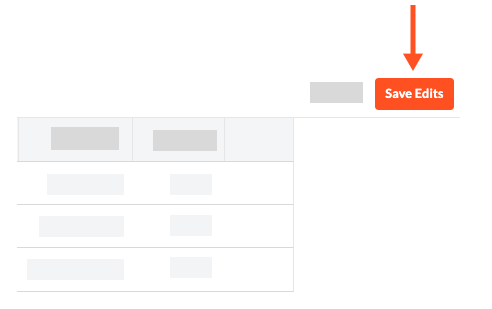
Conseil
Pourquoi le bouton Enregistrer les modifications n’est-il pas actif ? Une facture n’existe pas pour un (1) ou plusieurs des engagements sélectionnés.


 When your company applies the 'Owners English' or 'Specialty Contractors English' point-of-view dictionary, you'll see different tool names and term changes in the user interface. Learn
When your company applies the 'Owners English' or 'Specialty Contractors English' point-of-view dictionary, you'll see different tool names and term changes in the user interface. Learn